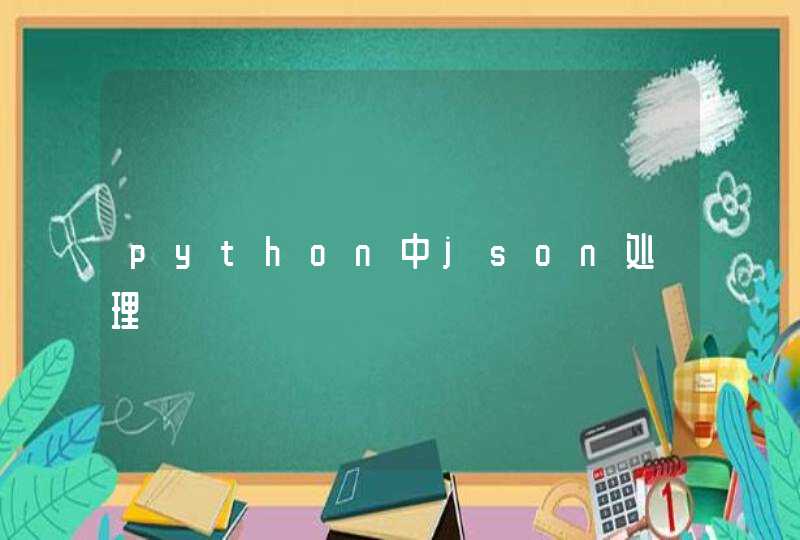在前一小节中介绍了点亮第一个LED灯,这里我们准备进阶尝试下,输出第一段PWM波形。(PWM也就是脉宽调制,一种可调占空比的技术,得到的效果就是:如果用示波器测量引脚会发现有方波输出,而且高电平、低电平的时间是可调的。)
这里爪爪熊准备写成一个golang的库,并开源到github上,后续更新将直接更新到github中,如果你有兴趣可以和我联系。 github.com/dpawsbear/bear_rpi_go
我在很多的教程中都看到说树莓派的PWM(硬件)只有一个GPIO能够输出,就是 GPIO1 。这可是不小的打击,因为我想使用至少四个 PWM ,还是不死心,想通过硬件手册上找寻蛛丝马迹,看看究竟怎么回事。
手册上找寻东西稍等下讲述,这里先提供一种方法测试 树莓派3B 的 PWM 方法:用指令控制硬件PWM。
这里通过指令的方式掌握了基本的pwm设置技巧,决定去翻一下手册看看到底PWM怎么回事,这里因为没有 BCM2837 的手册,根据之前文章引用官网所说, BCM2835 和 BCM2837 应该是一样的。这里我们直接翻阅 BCM2835 的手册,直接找到 PWM 章节。找到了如下图:
图中可以看到在博通的命名规则中 GPIO 12、13、18、19、40、41、45、52、53 均可以作为PWM输出。但是只有两路PWM0 PWM1。根据我之前所学知识,不出意外应该是PWM0 和 PWM1可以输出不一样的占空比,但是频率应该是一样的。因为没有示波器,暂时不好测试。先找到下面对应图:
根据以上两个图对比可以发现如下规律:
对照上面的表可以看出从 BCM2837 中印出来的能够使用在PWM上的就这几个了。
为了验证个人猜想是否正确,这里先直接使用指令的模式,模拟配置下是否能够正常输出。
通过上面一系列指令模拟发现,(GPIO1、GPIO26)、(GPIO23、GPIO24)是绑定在一起的,调节任意一个,另外一个也会发生变化。也即是PWM0、PWM1虽然输出了两路,可以理解成两路其实都是连在一个输出口上。这里由于没有示波器或者逻辑分析仪这类设备(仅有一个LED灯),所以测试很简陋,下一步是使用示波器这类东西对频率以及信号稳定性进行下测试。
小节:树莓派具有四路硬件输出PWM能力,但是四路中只能输出两个独立(占空比独立)的PWM,同时四路输出的频率均是恒定的。
上面大概了解清楚了树莓派3B的PWM结构,接下来就是探究如何使用Go语言进行设置。
因为拿到了手册,这里我想直接操作寄存器的方式进行设置,也是顺便学习下Go语言处理寄存器的过程。首先需要拿到pwm 系列寄存器的基地址,但是翻了一圈手册,发现只有偏移,没有找到基地址。
经过了一段时间的努力后,决定写一个 树莓派3B golang包开源放在github上,只需要写相关程序进行调用就可以了,以下是相关demo(pwm)(在GPIO.12 上输出PWM波,放上LED灯会有呼吸灯的效果,具体多少频率还没有进行测试)
以下是demo(pwm) 源码
1.1 Go 安装Go的三种安装方式
Go有多种安装方式,你可以选择自己喜欢的。这里我们介绍三种最常见的安装方式:
Go源码安装:这是一种标准的软件安装方式。对于经常使用Unix类系统的用户,尤其对于开发者来说,从源码安装可以自己定制。
Go标准包安装:Go提供了方便的安装包,支持Windows、Linux、Mac等系统。这种方式适合快速安装,可根据自己的系统位数下载好相应的安装包,一路next就可以轻松安装了。**推荐这种方式**
第三方工具安装:目前有很多方便的第三方软件包工具,例如Ubuntu的apt-get、Mac的homebrew等。这种安装方式适合那些熟悉相应系统的用户。
最后,如果你想在同一个系统中安装多个版本的Go,你可以参考第三方工具GVM,这是目前在这方面做得最好的工具,除非你知道怎么处理。
Go源码安装
在Go的源代码中,有些部分是用Plan 9 C和AT&T汇编写的,因此假如你要想从源码安装,就必须安装C的编译工具。
在Mac系统中,只要你安装了Xcode,就已经包含了相应的编译工具。
在类Unix系统中,需要安装gcc等工具。例如Ubuntu系统可通过在终端中执行sudo apt-get install gcc
libc6-dev来安装编译工具。
在Windows系统中,你需要安装MinGW,然后通过MinGW安装gcc,并设置相应的环境变量。
你可以直接去官网下载源码,找相应的goVERSION.src.tar.gz的文件下载,下载之后解压缩到$HOME目录,执行如下代码:
cd go/src
./all.bash
运行all.bash后出现"ALL TESTS PASSED"字样时才算安装成功。
上面是Unix风格的命令,Windows下的安装方式类似,只不过是运行all.bat,调用的编译器是MinGW的gcc。
如果是Mac或者Unix用户需要设置几个环境变量,如果想重启之后也能生效的话把下面的命令写到.bashrc或者.zshrc里面,
export GOPATH=$HOME/gopath
export PATH=$PATH:$HOME/go/bin:$GOPATH/bin
如果你是写入文件的,记得执行bash .bashrc或者bash
.zshrc使得设置立马生效。
如果是window系统,就需要设置环境变量,在path里面增加相应的go所在的目录,设置gopath变量。
当你设置完毕之后在命令行里面输入go,看到如下图片即说明你已经安装成功
图1.1 源码安装之后执行Go命令的图
如果出现Go的Usage信息,那么说明Go已经安装成功了;如果出现该命令不存在,那么可以检查一下自己的PATH环境变中是否包含了Go的安装目录。
关于上面的GOPATH将在下面小节详细讲解
Go标准包安装
Go提供了每个平台打好包的一键安装,这些包默认会安装到如下目录:/usr/local/go
(Windows系统:c:\Go),当然你可以改变他们的安装位置,但是改变之后你必须在你的环境变量中设置如下信息:
export GOROOT=$HOME/go
export GOPATH=$HOME/gopath
export PATH=$PATH:$GOROOT/bin:$GOPATH/bin
上面这些命令对于Mac和Unix用户来说最好是写入.bashrc或者.zshrc文件,对于windows用户来说当然是写入环境变量。
如何判断自己的操作系统是32位还是64位?
我们接下来的Go安装需要判断操作系统的位数,所以这小节我们先确定自己的系统类型。
Windows系统用户请按Win+R运行cmd,输入systeminfo后回车,稍等片刻,会出现一些系统信息。在“系统类型”一行中,若显示“x64-based
PC”,即为64位系统;若显示“X86-based PC”,则为32位系统。
Mac系统用户建议直接使用64位的,因为Go所支持的Mac OS X版本已经不支持纯32位处理器了。
Linux系统用户可通过在Terminal中执行命令arch(即uname
-m)来查看系统信息:
64位系统显示
x86_64
32位系统显示
i386
Mac 安装
访问下载地址,32位系统下载go1.4.2.darwin-386-osx10.8.pkg,64位系统下载go1.4.2.darwin-amd64-osx10.8.pkg,双击下载文件,一路默认安装点击下一步,这个时候go已经安装到你的系统中,默认已经在PATH中增加了相应的~/go/bin,这个时候打开终端,输入go
看到类似上面源码安装成功的图片说明已经安装成功
如果出现go的Usage信息,那么说明go已经安装成功了;如果出现该命令不存在,那么可以检查一下自己的PATH环境变中是否包含了go的安装目录。
Linux 安装
访问下载地址,32位系统下载go1.4.2.linux-386.tar.gz,64位系统下载go1.4.2.linux-amd64.tar.gz,
假定你想要安装Go的目录为 $GO_INSTALL_DIR,后面替换为相应的目录路径。
解压缩tar.gz包到安装目录下:tar zxvf go1.4.2.linux-amd64.tar.gz -C
$GO_INSTALL_DIR。
设置PATH,export PATH=$PATH:$GO_INSTALL_DIR/go/bin
然后执行go
图1.2 Linux系统下安装成功之后执行go显示的信息
如果出现go的Usage信息,那么说明go已经安装成功了;如果出现该命令不存在,那么可以检查一下自己的PATH环境变中是否包含了go的安装目录。
Windows 安装
访问Google Code 下载页,32
位请选择名称中包含 windows-386 的 msi 安装包,64 位请选择名称中包含 windows-amd64 的。下载好后运行,不要修改默认安装目录
C:\Go\,若安装到其他位置会导致不能执行自己所编写的 Go 代码。安装完成后默认会在环境变量 Path 后添加 Go 安装目录下的 bin 目录
C:\Go\bin\,并添加环境变量 GOROOT,值为 Go 安装根目录 C:\Go\ 。
验证是否安装成功
在运行中输入 cmd 打开命令行工具,在提示符下输入 go,检查是否能看到 Usage 信息。输入
cd %GOROOT%,看是否能进入 Go 安装目录。若都成功,说明安装成功。
不能的话请检查上述环境变量 Path 和 GOROOT 的值。若不存在请卸载后重新安装,存在请重启计算机后重试以上步骤。
第三方工具安装
GVM
gvm是第三方开发的Go多版本管理工具,类似ruby里面的rvm工具。使用起来相当的方便,安装gvm使用如下命令:
bash <<(curl -s -S -L https://raw.githubusercontent.com/moovweb/gvm/master/binscripts/gvm-installer)
安装完成后我们就可以安装go了:
gvm install go1.4.2
gvm use go1.4.2
也可以使用下面的命令,省去每次调用gvm use的麻烦: gvm use go1.4.2 --default
执行完上面的命令之后GOPATH、GOROOT等环境变量会自动设置好,这样就可以直接使用了。
apt-get
Ubuntu是目前使用最多的Linux桌面系统,使用apt-get命令来管理软件包,我们可以通过下面的命令来安装Go,为了以后方便,应该把
git mercurial 也安装上:
sudo apt-get install python-software-properties
sudo add-apt-repository ppa:gophers/go
sudo apt-get update
sudo apt-get install golang-stable git-core mercurial
homebrew
homebrew是Mac系统下面目前使用最多的管理软件的工具,目前已支持Go,可以通过命令直接安装Go,为了以后方便,应该把
git mercurial 也安装上:
brew update &&brew upgrade
brew install go
brew install git
brew install mercurial
学完了 net/http 和 fasthttp 两个HTTP协议接口的客户端实现,接下来就要开始Server的开发,不学不知道一学吓一跳,居然这两个库还支持Server的开发,太方便了。
相比于Java的HTTPServer开发基本上都是使用Spring或者Springboot框架,总是要配置各种配置类,各种 handle 对象。Golang的Server开发显得非常简单,就是因为特别简单,或者说没有形成特别统一的规范或者框架,我发现了很多实现方式,HTTP协议基于还是 net/http 和 fasthttp ,但是 handle 语法就多种多样了。
先复习一下: Golang语言HTTP客户端实践 、 Golang fasthttp实践 。
在Golang语言方面,实现某个功能的库可能会比较多,有机会还是要多跟同行交流,指不定就发现了更好用的库。下面我分享我学到的六种Server开发的实现Demo。
基于 net/http 实现,这是一种比较基础的,对于接口和 handle 映射关系处理并不优雅,不推荐使用。
第二种也是基于 net/http ,这种编写语法可以很好地解决第一种的问题,handle和path有了类似配置的语法,可读性提高了很多。
第三个基于 net/http 和 github.com/labstack/echo ,后者主要提供了 Echo 对象用来处理各类配置包括接口和handle映射,功能很丰富,可读性最佳。
第四种依然基于 net/http 实现,引入了 github.com/gin-gonic/gin 的路由,看起来接口和 handle 映射关系比较明晰了。
第五种基于 fasthttp 开发,使用都是 fasthttp 提供的API,可读性尚可,handle配置倒是更像Java了。
第六种依然基于 fasthttp ,用到了 github.com/buaazp/fasthttprouter ,有点奇怪两个居然不在一个GitHub仓库里。使用语法跟第三种方式有点类似,比较有条理,有利于阅读。